文章
新建文章
目前你可以通过以下两种方式新建一篇文章:
- 点击仪表盘快捷访问组件中的创建文章信息
仪表盘中需要存在快捷访问组件(默认存在)。关于仪表盘组件配置,请参考《用户指南-仪表盘》章节。
- 通过左侧导航栏进入文章页面,点击右上角的新建按钮
进入到如下页面后,你就可以开始编辑自己的文章内容了:
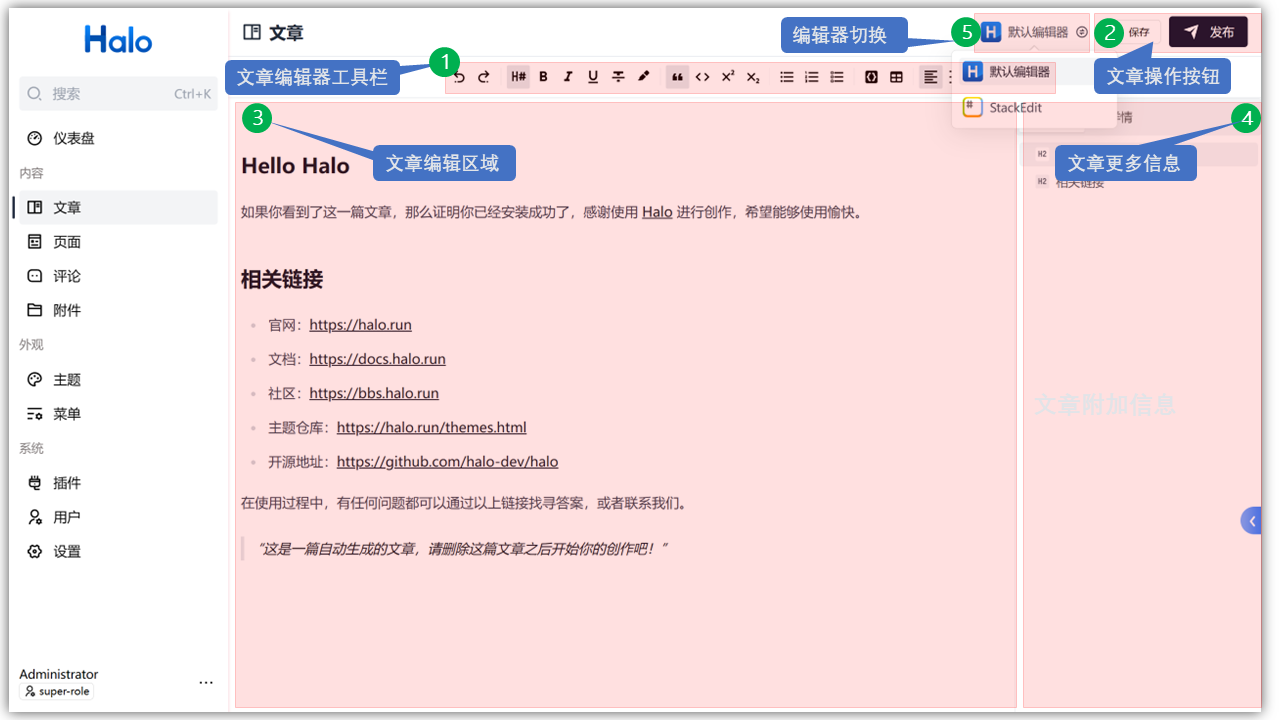
在文章编辑器中输入你想展现的内容,你可以通过编辑器上方的工具栏调整指定内容的格式或者插入图片、音视频等各类附件。编辑器还提供了各种快捷指令,通过输入 / 字符便可以快速选择常用的输入类型,不需要操作鼠标便可以轻松完成文章排版。
编辑器详细使用说明请参考《用户指南-编辑器》。
如果安装并启用了额外的编辑器插件,可以点击右上角切换使用不同的编辑器。以下文档内容均使用默认编辑器进行说明。
在页面右侧你可以看到文章的大纲结构及字词数等详细信息。一切满意之后,你可以选择暂存这篇文章的草稿或直接将文章进行发布。
点击保存按钮将只保存文章内容的修改,不会将新修改的内容进行发布。对于未发布的文章内容,只有授权用户可以在控制台进行查看,不会出现在站点内容中;
点击发布按钮将直接发布修改后的内容。对于已发布的文章,默认可以通过站点地址进行公开访问,用户可以在文章高级设置中修改可见性。
文章设置
当你想修改一篇文章的标题、所属分类等信息时,你可以通过以下方式进行操作:
- 点击文章列表指定文章所在行的
···更多操作按钮,选择设置; - 在文章列表点击指定文章的标题进入文章编辑页面,点击页面右上角的设置按钮。
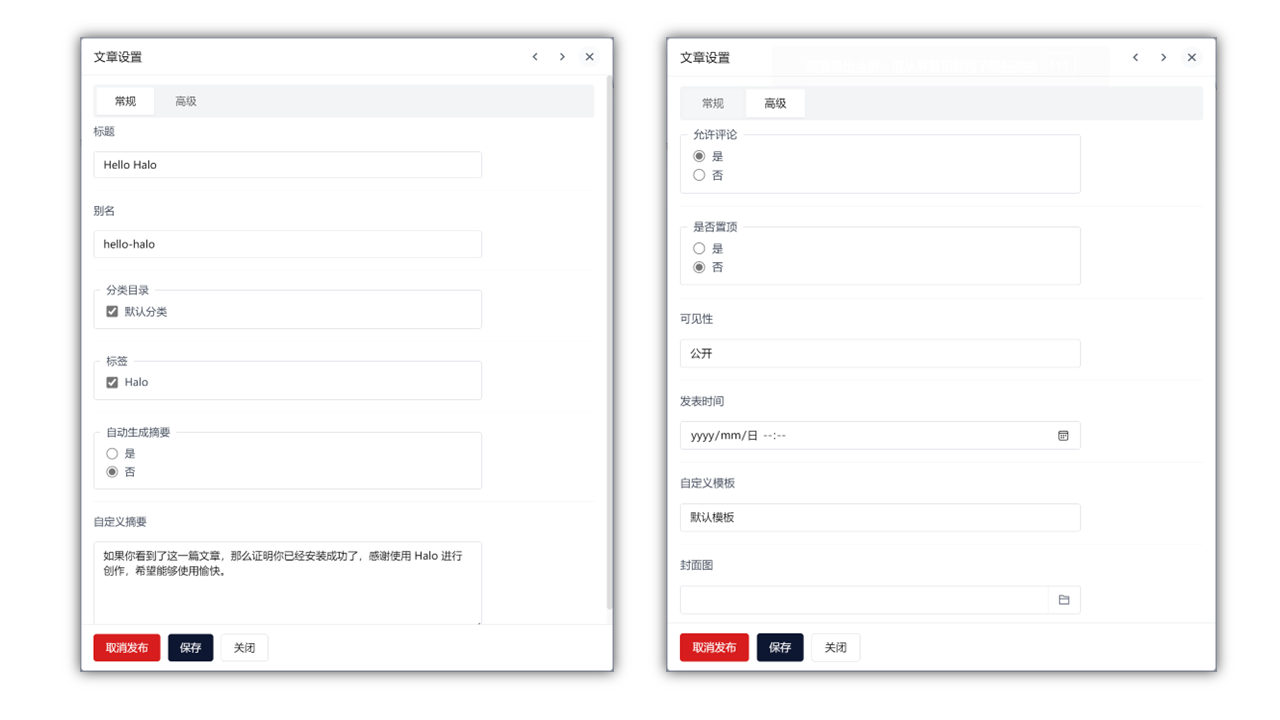
设置说明
- 标题:用于在主题端显示的文章标题;
- 别名:多用于文章 URL 路径定位,一般不会出现在页面中;
- 分类目录:文章所属分类,方便用户区分文章类型进行针对性浏览,一篇文章可以属于多个分类;
- 标签:文章添加的标签,方便用户更进一步标识文章信息,一篇文章可以添加多个标签;
- 自动生成摘要:文章摘要是对文章内容的概括性描述;
- 是: 系统根据文章内容,自动生成一段摘要文本;
- 否: 用户自行输入文章摘要文本。
- 允许评论:是否允许用户在主题端浏览文章时对该文章发起评论;
- 是否置顶:文章是否排序在文章列表的最顶部;
- 可见性:访问站点主题端时,哪些人可以看到这篇文章;
- 公开:所有用户均可看到这篇文章,包括未登录用户;
- 私有:仅文章作者可以看到这篇文章。
- 发表时间:手动指定文章的发表时间,未指定时以实际发布时间为准;
- 自定义模板:主题端使用哪一个文章模板进行页面渲染;
- 封面图:用户在主题端显示的文章封面图,需要主题支持该功能;
- 元数据:供主题、插件使用的额外数据信息。例如 Halo 官网主题仓库中的主题,便可以使用该功能为主题类型的文章增加一条名为下载地址的元数据,提供对应主题的下载链接。
发布及取消发布
对于已发布的文章,默认可以通过站点地址进行公开访问,用户可以在文章高级设置中修改可见性。
你可以在上文介绍的文章设置对话框中,修改文章的发布状态。
在文章设置对话框中,若文章当前处于已发布状态,下方会显示取消发布按钮;若文章处于未发布状态,下方怎会显示发布按钮。
删除文章
当你不再需要一篇文章时,你可以通过以下方式删除该文章:
- 点击文章列表指定文章所在行的
···更多操作按钮,选择删除; - 勾选文章列表中的全选/多选框,选中一篇或多篇文章进行批量删除。
文章删除后会进入回收站中,点击右上角的回收站按钮进入回收站。在回收站中,你可以永久删除或恢复指定的文章。
文章永久删除后将从数据库删除该记录,后续无法再恢复找回。
文章分类管理
通过分类可以更好的组织管理文章。分类之间存在层级关系,一个父分类下可包含多个子分类。一篇文章可以同时属于多个分类。
在文章管理页面,点击页面右上角的 分类 按钮即可进入分类管理页面。
新建文章分类
点击分类管理页面右上角的 新建 按钮即可新建一个分类。
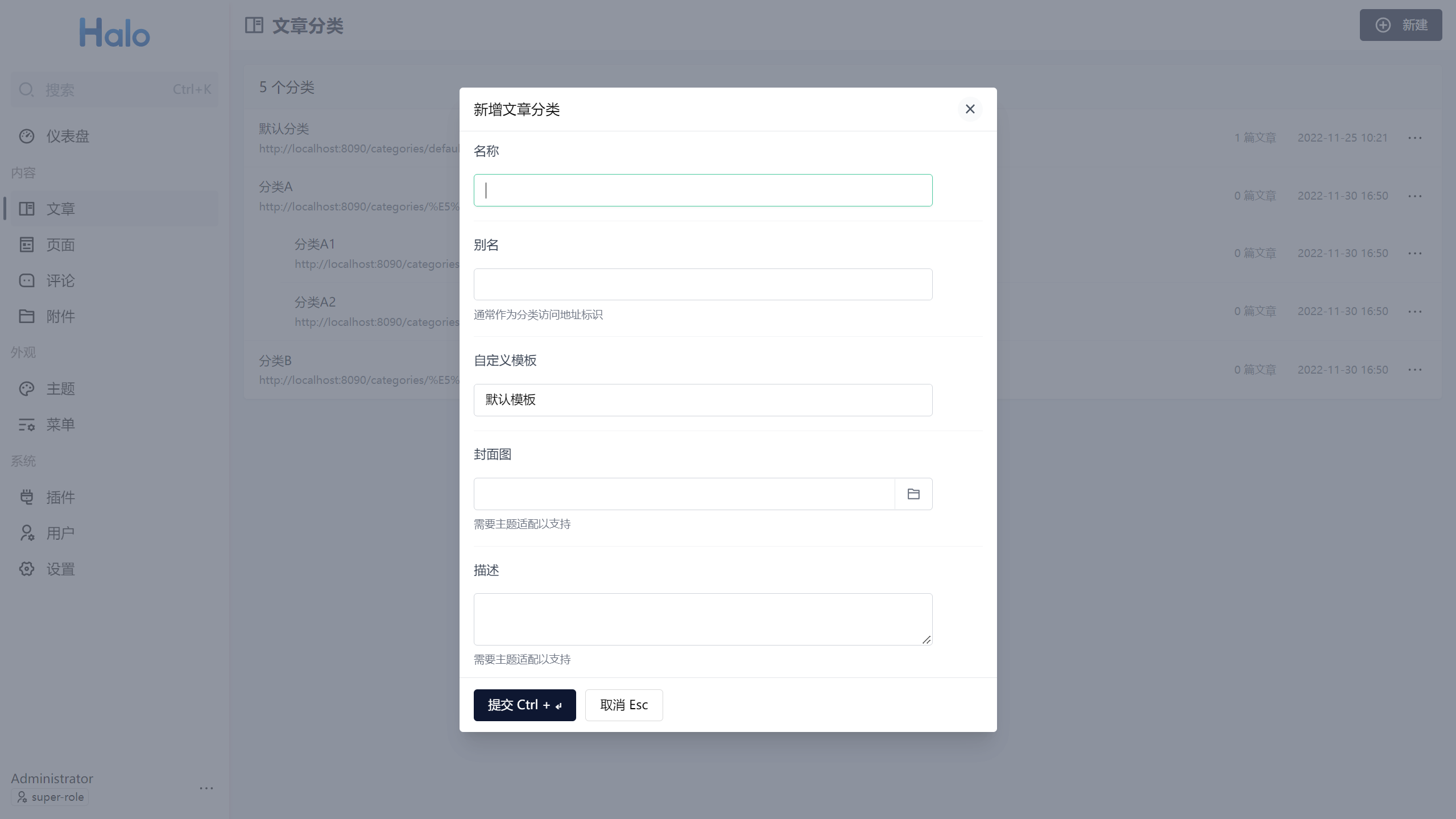
设置说明
- 名称:用于在主题端显示的分类名称;
- 别名:用于分类 URL 路径定位。默认路径规则为
$HALO_EXTERNAL_URL/categories/{slug},其中slug为分类别名,访问该地址即可浏览该分类下的所有文章。分类页路由前缀可在设置中修改; - 自定义模板:主题端使用哪一个文章分类模板进行页面渲染;
- 封面图:用户在主题端显示的文章分类封面图,需要主题支持该功能;
- 描述:关于改文章分类的更多描述信息;
- 元数据:供主题、插件使用的额外数据信息。例如部分主题期望使用不同的颜色对分类进行区分,便可以使用该功能为分类增加颜色相关的元数据。
调整分类层级
分类之间存在层级关系,一个父分类下可包含多个子分类。
你可以按住分类前的图标,通过拖拽来调整分类间的层级关系和顺序。
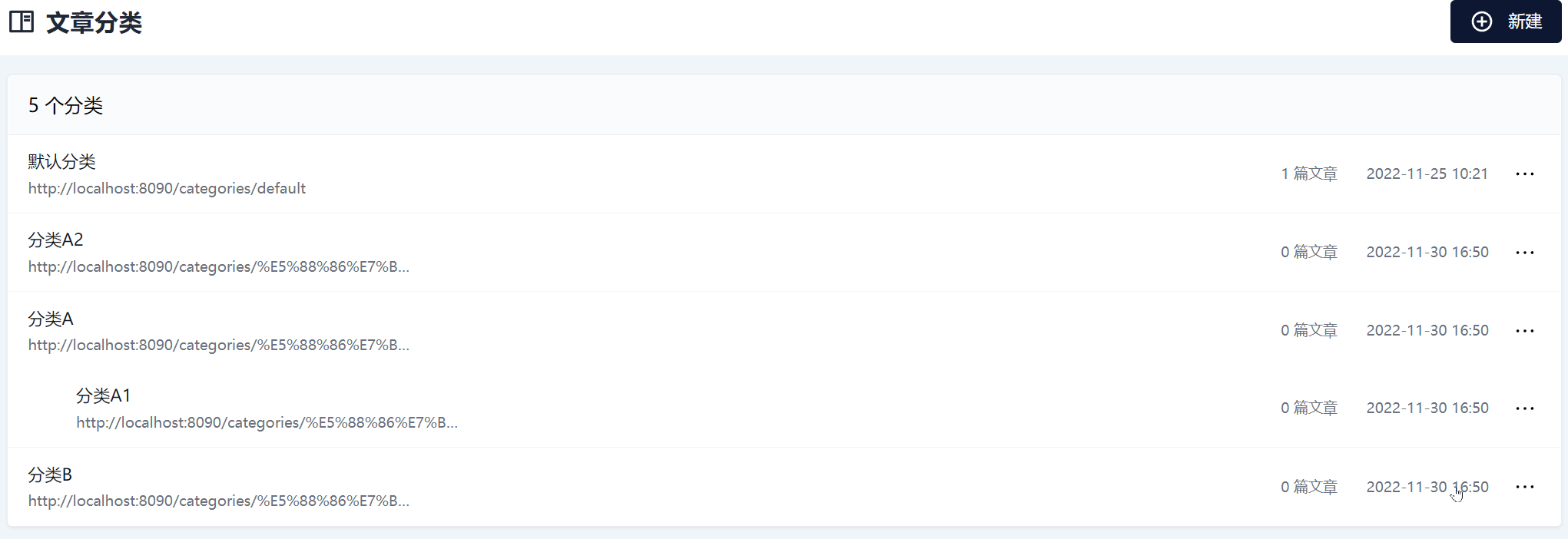
修改删除分类
点击指定分类所在行后方的 ··· 更多操作按钮,可以对文章分类进行修改或删除。
文章分类删除后,对应文章的关联将被解除,且该操作不可恢复,请谨慎进行该操作。
文章标签管理
标签可以用于为文章添加特定标记,与分类不同的是标签之间没有层级关系。一篇文章也可以同时添加多个标签。
新建文章标签
点击分类管理页面右上角的 新建 按钮即可新建一个分类。
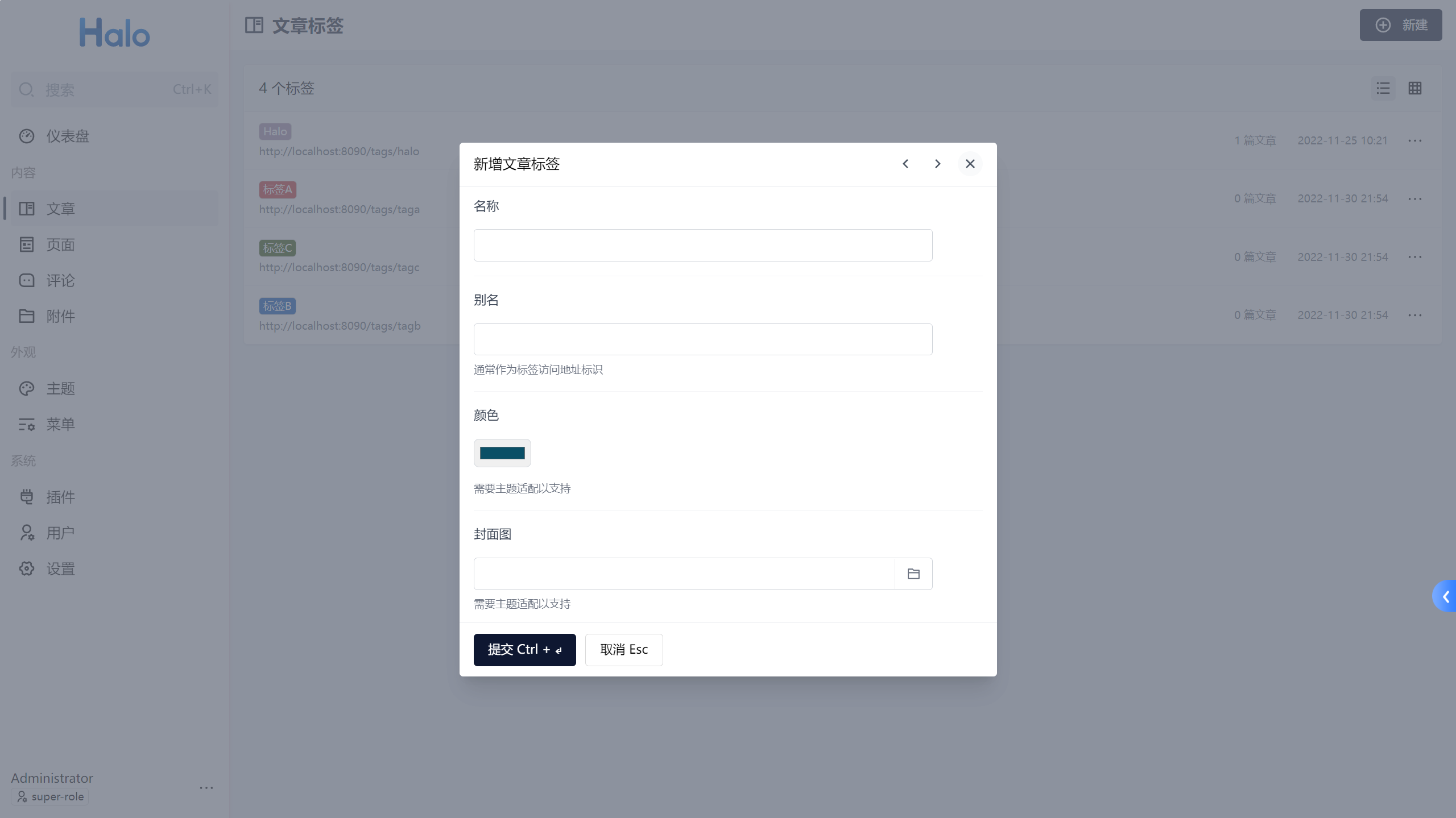
设置说明
- 名称:用于在主题端显示的标签名称;
- 别名:用于标签 URL 路径定位。默认路径规则为
$HALO_EXTERNAL_URL/tags/{slug},其中slug为标签别名,访问该地址即可浏览具有该标签的所有文章。标签页路由前缀可在设置中修改; - 颜色:用于在控制台及主题端显示的标签颜色,主题端显示颜色需要主题支持该功能;
- 封面图:用户在主题端显示的标签封面图,需要主题支持该功能;
- 元数据:供主题、插件使用的额外数据信息。
修改删除标签
标签页面提供两种浏览模式,列表模式和平铺模式。点击右上方红框区域对应模式的切换按钮即可进行切换。
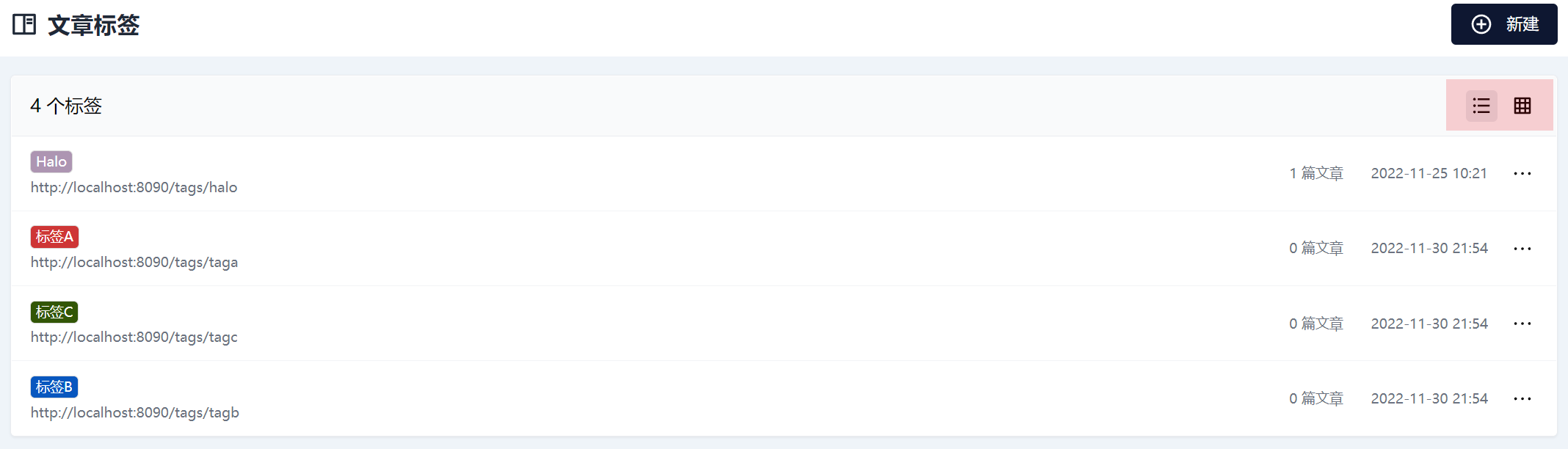
在列表模式下,点击指定标签所在行后方的 ··· 更多操作按钮,可以对文章标签进行修改或删除。
在平铺模式下,直接点击对应的标签,即可对文章标签进行修改。
文章标签删除后,对应文章的关联将被解除,且该操作不可恢复,请谨慎进行该操作。